Чӣ тавр экрани iPhone-ро бидуни фирори фиръавн сабт кардан мумкин аст
07 марти соли 2022 • Пешниҳод шудааст: Экрани телефонро сабт кунед • Ҳалли собитшуда
Дар байни брендҳои машҳури смартфонҳо дар бозор Apple ва маҳсулоти он - iPhone ҳамеша ҷои махсусро ишғол мекунанд. Тибқи тадқиқот, бартарияти Apple ҳамчун истеҳсолкунандаи беҳтарин смартфонҳо дар ИМА Apple соли 2015 бо 42,9% ҳиссаи смартфонҳои ИМА ба охир мерасад. Моликияти iPhone аз сабаби нархи оқилона ва доираи васеи версияҳо барои интихоб душвор нест.
Бо вуҷуди ин, бисёр одамон намедонанд, ки чӣ тавр истифода бурдани тамоми функсияҳои смартфони худ. Шумо метавонед Интернетро паймоиш кунед, селфии зебо гиред ё дар iPhone бо экрани сенсории олӣ, ҳалли баландтар ва системаи амалиётии ҳамвор бозиҳои ҷолиб бозӣ кунед. Пас, шумо бо iPhone-и худ боз чӣ кор карда метавонед ё кадом функсияро дар ин смартфон санҷида натавонистед? Агар шумо хоҳед, ки дар бораи торти нави худ якчанд дарсҳо созед ё дар бораи кӯдаки худ клипи хандоварро мубодила кунед, вақти он расидааст, ки дар бораи экран маълумоти бештар гиред сабт. Барои iPhone якчанд барномаҳо ва нармафзори сабти экран (ҳам ройгон ва ҳам пулакӣ) мавҷуданд. Ин мақола 7 сабткунандаи экранро тавсия медиҳад, ки ба шумо гӯянд, ки чӣ гуна экрани iPhone-ро бидуни кул, сабт кунед.
- Қисми 1.How ба сабт экрани Бодрухин бо MirrorGo
- Қисми 2.How ба сабт экрани Бодрухин бо Shou
- Қисми 3. Чӣ тавр ба сабт экрани Бодрухин бо ScreenFlow
- Қисми 4. Чӣ тавр ба сабт экрани Бодрухин бо Elgato
- Қисми 5. Чӣ тавр ба сабт экрани Бодрухин бо Reflector
- Қисми 6. Чӣ тавр ба сабт экрани Бодрухин бо Сабткун Намоиши
- Қисми 7. Чӣ тавр ба сабт экрани Бодрухин бо Quicktime Player
- Қисми 8. Кӯшиш кунед Dr.Fone -Repair (iOS) вақте ки шумо бо мушкилоти сабти Бодрухин мулоқот
1. Wondershare MirrorGo
Wondershare MirrorGo яке аз беҳтарин асбобҳои мизи кории экрани iPhone мебошад. MirrorGo ба шумо имкон медиҳад, ки экрани iPhone-и худро бо аудио дар 3 қадам инъикос ва сабт кунед. Бо ин нармафзор, барандагон ва бозигарон метавонанд ба осонӣ мундариҷаи зиндаро дар дастгоҳҳои мобилии худ ба компютер барои такрор ва мубодила сабт кунанд. Он ба шумо имкон медиҳад, ки дар iPhone-и худ бозиҳо, видеоҳо, Facetime ва ғайраро мустақим ва ба осонӣ сабт кунед. Омӯзгорон ва донишҷӯён метавонанд ҳама гуна мундариҷаро аз дастгоҳҳои худ ба компютер мустақиман аз курсиҳои худ мубодила ва сабт кунанд. Шумо метавонед бо MirrorGo аз таҷрибаи ниҳоии бозикунии экрани калон баҳра баред.

Wondershare MirrorGo
Таҷрибаи аҷиби сабти экрани iOS ва оинасозӣ!
- Як клик барои оина ё сабт кардани iPhone ё iPad-и худ ба компютери худ ба таври бесим.
- Аз таҷрибаи ниҳоии бозӣ дар экрани калон лаззат баред.
- Экранро дар iPhone ва компютер сабт кунед.
- Интерфейси интуитивӣ барои ҳама барои истифода.
- Дастгоҳҳои куллбрейкшуда ва ғайри jailbreak -ро дастгирӣ кунед.
- iPhone XS (Max) / iPhone XR / iPhone X / 8 (Plus)/ iPhone 7(Plus)/ iPhone6s(Plus), iPhone SE, iPad ва iPod touch-ро, ки iOS 7.1 то iOS 14 кор мекунад,
 дастгирӣ мекунад.
дастгирӣ мекунад.
Чӣ тавр сабт кардани экрани iPhone дар компютер
Қадами 1: Барномаро оғоз кунед
Аввалан, MirrorGo-ро дар компютери худ зеркашӣ кунед ва иҷро кунед.
Қадами 2: Ҳамон шабакаро бо компютери худ пайваст кунед
iPhone ва компютери худро ба як шабака пайваст кунед.

Қадами 3: Оинаи iPhone -ро фаъол созед
Пас аз пайвастшавӣ, "MirrorGoXXXXXX" -ро клик кунед, он дар интерфейси барнома номро бо ранги кабуд нишон медиҳад.

Опсияи Mirroring Screen дар iPhone? куҷост
- • Барои iPhone X:
Аз кунҷи рости болоии экран ба поён лағжед ва "Оинаи экран" -ро клик кунед.
- • Барои iPhone 8 ё пештар ё iOS 11 ё пештар:
Аз поёни экран ба боло лағжед ва "Оинаи экран" -ро клик кунед.
Қадами 4: Экрани iPhone-ро сабт кунед
Пас танҳо тугмаи доираеро дар поёни экран пахш кунед, то экрани iPhone-и худро сабт кунед. Шумо метавонед ин тугмаро бори дигар пахш кунед, то раванди сабтро анҷом диҳед. Dr.Fone ба таври худкор видеоҳои HD ба компютери шумо содир хоҳад кард.

Қисми 2. Чӣ тавр ба сабт экрани Бодрухин бо Shou
Air Shou Screen Recorder барои iOS як барномаест, ки дорои бисёр хусусиятҳои ҷолиб аст ва он як барномаи аълои сабти экран барои iPhone мебошад. Он ба шумо имкон медиҳад, ки экранро бе пайвастшавӣ ба компютер сабт кунед.
Ба шумо чӣ лозим аст?
Ба шумо танҳо лозим аст, ки барномаи Shou-ро дар iPhone-и худ насб кунед ва барои гирифтани экран бо роҳи нав омода шавед.
Қадамҳои чӣ гуна бояд бо скриншотҳо
- Қадами 1: Пас аз насб кардани барномаи Shou дар дастгоҳи худ, биёед ин барномаро оғоз кунем. Дар аввал, шумо бояд барои истифода сабти ном кунед. Агар шумо хоҳед, ки вақтро сарфа кунед, ҳисоби Facebook-и худро барои сабти ном фавран истифода баред.
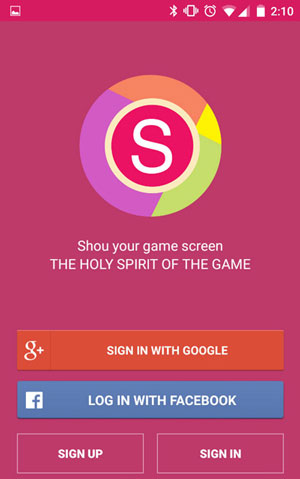
- Қадами 2: Барои оғози раванди сабти экран тугмаи Оғози сабтро клик кунед. Дар ин барнома шумо метавонед Формат, Самт, Ҳалли ва суръати битро тавассути пахш кардани "i"-и хурди дар паҳлӯи Оғози Сабт ва интихоби имконоти дилхоҳатон пеш аз сабти экрани iPhone-и худ тағир диҳед.
- Қадами 3: Оғози сабти экрани iPhone-и худро бо пахш кардани Оғози Сабт оғоз кунед. Шумо мебинед, ки болои дастгоҳи шумо ҳангоми сабт сурх мешавад. Барои сабти видеоҳои пурраи экран, ба шумо лозим меояд, ки Assistive-ро фаъол созед. (Танзимоти замимаи дастрасии умумӣ Assistive Touch, онро фаъол созед.)
- Қадами 4: Шумо метавонед ба парчами сурх дар болои iPhone-и худ клик кунед ё ба барномаи Shou равед ва тугмаи қатъи сабтро клик кунед.
Чӣ тавр истифода бурдани видео аз YouTube
Ба шумо тавсия дода мешавад, ки ин видеоро барои дастури беҳтар бубинед: https://www.youtube.com/watch?v=4SBaWBc0nZI
Қисми 3. Чӣ тавр ба сабт экрани Бодрухин бо ScreenFlow
Бо баъзе сабабҳо, ScreenFlow ба шумо роҳи хеле шабеҳи сабти экрани iPhone-ро медиҳад, ба монанди барномаи Quicktime Player дар боло. Ин сабткунандаи экран ҳам ҳамчун воситаи аксбардорӣ ва ҳам ҳамчун муҳаррири видео кор мекунад.
Ба шумо чӣ лозим аст?
- • Дастгоҳи iOS, ки дар iOS 8 ё навтар кор мекунад
- • Mac бо OS X Yosemite ё дертар кор мекунад
- • Сими барқ (кабеле, ки бо дастгоҳҳои iOS меояд)
Қадамҳои чӣ гуна бояд бо скриншотҳо
- Қадами 1: Барои оғоз кардан, iPhone-и худро бо Mac тавассути кабели Lightning пайваст кунед.
- Қадами 2: ScreenFlow-ро кушоед. Ин барнома ба таври худкор дастгоҳи шуморо муайян мекунад ва ба шумо имкон медиҳад, ки экрани iPhone-и худро сабт кунед. Шумо бояд боварӣ ҳосил кунед, ки шумо экрани сабтро аз қуттӣ тафтиш кардаед ва инчунин дастгоҳи дурустро интихоб кардаед. Агар сабти аудио лозим бошад, аз қуттӣ Сабти аудиоро санҷед ва дастгоҳи дурустро низ интихоб кунед.
- Қадами 3: Тугмаи сабтро клик кунед ва намоиши барномаро оғоз кунед. Пас аз анҷоми сабти шумо, ScreenFlow экрани таҳрирро ба таври худкор мекушояд.
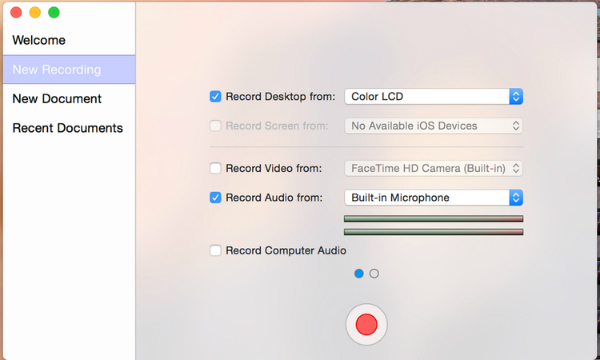
Барои фаҳмидани бештар ба ин видеои муфид нигаред: https://www.youtube.com/watch?v=Rf3QOMFNha4
Қисми 4. Чӣ тавр ба сабт экрани Бодрухин бо Elgato
Шумо метавонед нармафзори Elgato Game Capture HD-ро истифода баред, ки асосан ба бозигарон барои гирифтани экрани iPhone-и худ маълум буд.
Ба шумо чӣ лозим аст?
- • Дастгоҳи iOS, ки қобилияти баровардани 720p ё 1080p дорад
- • iPhone
- • Дастгоҳи забти бозии Elgato
- • Сими USB
- • Сими HDMI
- • Адаптери HDMI аз Apple ба монанди Lightning Digital AV Adapter ё Apple 30-pin Adapter Digital AC.
Қадамҳои чӣ гуна бояд бо скриншотҳо
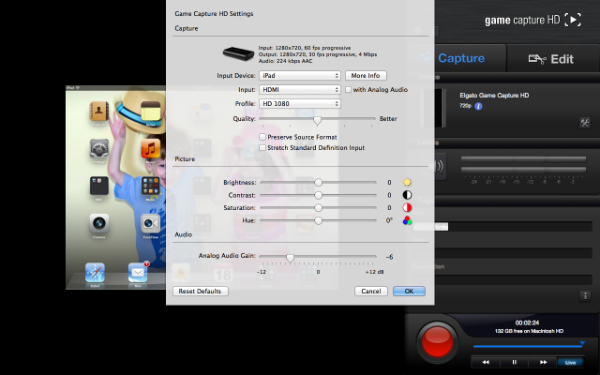
- Қадами 1: Elgato-ро ба компютери худ (ё дигар дастгоҳи iOS) бо сими USB пайваст кунед. Нармафзори Elgato-ро иҷро кунед.
- Қадами 2: Элгато ба адаптери Lightning бо сими HDMI пайваст кунед.
- Қадами 3: Адаптери Lightning-ро ба iPhone-и худ пайваст кунед. Elgato Game Capture HD-ро кушоед ва маҷмӯаро оғоз кунед.
- Қадами 4: Дастгоҳи худро дар қуттии дастгоҳи вуруд интихоб кунед. Дар қуттии вуруд HDMI-ро интихоб кунед. Шумо метавонед барои профили худ 720p ё 1080p интихоб кунед.
- Қадами 5: Тугмаи сурхро дар поён клик кунед ва сабти худро оғоз кунед.
Чӣ тавр истифода бурдани видео аз YouTube: https://www.youtube.com/watch?v=YlpzbdR0eJw
Қисми 5. Чӣ тавр ба сабт экрани Бодрухин бо Reflector
Аҷиб аст, ки ба шумо ягон кабел лозим нест, танҳо iPhone ва компютери шумо. Боварӣ ҳосил кунед, ки iPhone ва компютери шумо дар як шабакаи WiFi ҳастанд.
Ба шумо чӣ лозим аст?
-
n
- • Дастгоҳи iOS, ки дар iOS 8 ё навтар кор мекунад
- • Компютер
- Қадами 1: Барномаи Reflector -ро дар дастгоҳи худ насб кунед.
- Қадами 2: Барои кушодани маркази идоракунӣ аз поёни экран боло лағжед. AirPlay-ро ҷустуҷӯ кунед ва клик кунед ва номи компютери худро интихоб кунед. Ба поён ҳаракат кунед ва шумо гузариши гузариши оинаро хоҳед дид. Инро иваз кунед ва iPhone-и шумо ҳоло бояд дар экрани компютери шумо инъикос карда шавад.
- Қадами 3: Дар Preferences Reflector 2, агар шумо "Намоиши номи муштарӣ" -ро ба "Ҳамеша" таъин карда бошед, шумо имкони оғоз кардани сабтро дар болои тасвири оинашуда дар компютери худ хоҳед дид. Шумо инчунин метавонед барои оғози сабти ATL+R истифода баред. Ниҳоят, шумо метавонед сабтро дар Preferences Reflector дар ҷадвали "Сабт" оғоз кунед.
Чӣ тавр истифода бурдани видео аз YouTube: https://www.youtube.com/watch?v=2lnGE1QDkuA
Қисми 6. Чӣ тавр ба сабт экрани Бодрухин бо барномаи Дисплей Сабткун
Агар шумо iPhone-и худро ҷилбрейк кунед, шумо метавонед экрани дастгоҳи худро бидуни истифодаи сим ё компютер бо барномаи Display Recorder сабт кунед.
Ба шумо чӣ лозим аст?
- • iPhone-и шумо
- • Хариди барномаи Сабткунандаи Display ($4.99)
Қадамҳои иҷрошаванда
- Қадами 1: Сабткунандаи намоишро оғоз кунед.
- Қадами 2: Тугмаи "Сабт" -ро (тугмаи сурхи мудаввар) дар экрани Сабт пахш кунед. Видео ва аудиои дастгоҳи шумо аз ҳоло сабт карда мешаванд.
- Қадами 3: Ба барномае, ки мехоҳед сабт кунед, гузаред. (Тугмаи Home-ро пахш кунед ва он барномаро оғоз кунед ё Home-ро ду маротиба пахш кунед ва ба он гузаред) То он даме, ки сабтро қатъ кардан хоҳед, дар он барнома коре кунед. Сатри сурх дар боло нишон медиҳад, ки шумо сабт карда истодаед.
- Қадами 4: Гузариш ба Дисплей Сабткун. (Хонаро пахш кунед ва тасвири Сабткуни Намоишро дар экран ламс кунед ё Ду маротибаи Home-ро пахш кунед ва ба Дисплей Сабткун гузаред) Дар экрани Сабт тугмаи "Истан" (тугмаи сиёҳи мураббаъ) -ро пахш кунед. Барои якҷоя кардани аудио ва видео каме интизор шавед. Клипи видеоии сабтшуда ба зудӣ дар рӯйхати "Масъалаҳои сабтшуда" пайдо мешавад.
Чӣ тавр истифода бурдани видео аз YouTube: https://www.youtube.com/watch?v=DSwBKPbz2a0
Қисми 7. Чӣ тавр ба сабт экрани Бодрухин бо Quicktime Player
Quicktime Player аз ҷониби Apple - истеҳсолкунанда ва соҳиби iPhone, iPad, iPod ва Apple Mac таҳия шудааст. Ин утилитаи мултимедиявӣ аксар вақт барои мубодилаи мусиқӣ ва видео истифода мешавад. Ин барнома инчунин ба шумо вазифаҳои сабтро пешкаш мекунад, то шумо метавонед барои сабти экран, видео ва аудио истифода баред.
Ба шумо чӣ лозим аст?
Барои сабт кардани экрани iPhone-и худ тавсия дода мешавад, ки омода кунед:
- • Дастгоҳи iOS, ки дар iOS 8 ё навтар кор мекунад
- • Компютер
- • Сими барқ (кабеле, ки бо дастгоҳҳои iOS меояд)
Қадамҳои чӣ гуна бояд бо скриншотҳо

- Қадами 1: Дастгоҳи iOS-и худро ба Mac бо сими Lightning пайваст кунед
- Қадами 2: Барномаи QuickTime Player -ро кушоед
- Қадами 3: Файлро клик кунед ва пас Сабти филми навро интихоб кунед
- Қадами 4: Равзанаи сабт пайдо мешавад. Тираи хурди менюи афтандаро дар пеши тугмаи сабт пахш кунед, iPhone-и худро интихоб кунед.
- Микрофони iPhone-и худро интихоб кунед (агар шумо хоҳед, ки мусиқӣ / эффектҳои садоро сабт кунед). Шумо метавонед слайдери баландии овозро барои назорат кардани аудио ҳангоми сабт истифода баред.
- Қадами 5: Тугмаи Сабтро клик кунед. Вақти он расидааст, ки он чизеро, ки шумо мехоҳед дар iPhone сабт кунед, иҷро кунед.
- Қадами 6: Тугмаи Қатъро дар сатри меню пахш кунед ё Command-Control-Esc (Фирор) -ро пахш кунед ва видеоро захира кунед.
Чӣ тавр истифода бурдани видео аз YouTube
Агар ба шумо дастурҳои возеҳтар лозим бошад, шумо бояд боздид кунед: https://www.youtube.com/watch?v=JxjKWfDLbK4
Барои iPhone-и шумо 7 асбоби маъмултарини сабти экран мавҷуданд. Вобаста аз ҳадаф ва қобилияти худ, шумо бояд 2-3 барномаро интихоб кунед, то барномаи мувофиқро тафтиш кунед.
Кӯшиш кунед Dr.Fone -Repair (iOS) барои бартараф кардани мушкилоти нармафзор

Dr.Fone - Таъмири система
Сатҳи пасти iPhone-ро бе талафи маълумот ислоҳ кунед.
- Танҳо iOS-и худро ба ҳолати муқаррарӣ ислоҳ кунед, умуман талафоти маълумот нест.
- Мушкилоти гуногуни системаи iOS -ро, ки дар реҷаи барқарорсозӣ мондаанд , логотипи сафеди Apple , экрани сиёҳ , ҳалқа дар оғоз ва ғайра ислоҳ кунед.
- Навсозии iOS бе iTunes. Ҳеҷ гуна малакаи техникӣ талаб карда намешавад.
- Бо версияи охирини iOS 13 комилан мувофиқ аст.

Оё шумо танзимоти дастгоҳи худро аз нав танзим кардаед, аммо сабти экранро дар iPhone_1_815_1 карда наметавонед. Эҳтимол аст, ки мушкили нармафзори дастгоҳи шумо вуҷуд дошта бошад. Дар чунин ҳолатҳо, беҳтарин роҳи ҳалли истифодаи Dr.Fone - Таъмири система (iOS). Ин восита пеш аз ҳама барои таъмири системаи IOS тарҳрезӣ шудааст, то мушкилоти гуногунро ҳал кунад, ки дар он экрани сиёҳ, дар логотипи Apple часпида ва ғ. Бо ёрии ин асбоб, шумо инчунин метавонед сабти экранро ислоҳ кунед, ки мушкили кор намекунад. Он ҳама моделҳои iPhone ва версияҳои iOS-ро дастгирӣ мекунад.
Биёед бифаҳмем, ки чӣ тавр истифода бурдани Dr.Fone - Таъмири система (iOS) барои ба даст овардани кори хусусияти сабти экрани шумо -
Қадами 1: Dr.Fone -ро иҷро кунед - Таъмири система (iOS)> iPhone-и худро ба компютер пайваст кунед> Аз интерфейси асосии нармафзор "Таъмир" -ро интихоб кунед.

Қадами 2: Баъдан, "Усули стандартӣ">" Версияи дастгоҳи худро интихоб кунед">" Тугмаи "Оғоз" -ро клик кунед.

Қадами 3: Ҳоло, нармафзор нармафзорро барои таъмири системаи iOS-и шумо зеркашӣ мекунад.

Қадами 4: Пас аз ба итмом расонидани зеркашӣ, тугмаи "Ҳозир ислоҳ" -ро клик кунед. Пас аз чанде, дастгоҳи шумо бозоғоз мешавад ва он мушкилоти шуморо низ ҳал кард.

Хулоса:
Ин ҳама дар бораи чӣ гуна сабт кардани экран дар iPhone аст. Истифодаи хусусияти сабти экран дар iPhone осон аст, аммо то ҳол ҳолатҳои муайяне ҳастанд, ки шумо экранро сабт карда наметавонед. Хушбахтона, якчанд маслиҳатҳо мавҷуданд, ки ба шумо барои ислоҳ кардани сабти экрани худ, ки мушкилоти кор намекунанд, кӯмак мерасонанд. Дар байни ҳамаи ҳалли дар ин ҷо баррасӣ, Dr.Fone -Repair (iOS) яке, ки таъмин 100% кафолати ҳалли мушкилоти шумо бе ҳатто аз даст додани ягон маълумот аз дастгоҳ аст.
Шумо инчунин метавонед писанд ояд
Сабткунандаи экран
- 1. Сабткунандаи экрани Android
- Беҳтарин сабткунандаи экран барои мобилӣ
- Сабткунаки экрани Samsung
- Сабти экран дар Samsung S10
- Сабти экран дар Samsung S9
- Сабти экран дар Samsung S8
- Сабти экран дар Samsung A50
- Сабти экран дар LG
- Сабткунаки телефони Android
- Барномаҳои сабти экрани Android
- Сабти экран бо аудио
- Сабти экран бо реша
- Сабткунандаи занг барои телефони Android
- Бо Android SDK/ADB сабт кунед
- Сабткунандаи зангҳои телефонии Android
- Сабткунаки видео барои Android
- 10 Беҳтарин Сабткунандаи бозӣ
- Беҳтарин 5 Сабткунандаи занг
- Сабткунаки Mp3 Android
- Сабткунандаи овози ройгони Android
- Экрани сабти Android бо реша
- Бархӯрди видеоро сабт кунед
- 2 Сабткунандаи экрани iPhone
- Чӣ тавр сабти экранро дар iPhone фаъол кардан мумкин аст
- Сабткунаки экран барои телефон
- Сабти экран дар iOS 14
- Беҳтарин сабткунандаи экрани iPhone
- Чӣ тавр экрани iPhone-ро сабт кардан мумкин аст
- Сабти экран дар iPhone 11
- Сабти экран дар iPhone XR
- Сабти экран дар iPhone X
- Сабти экран дар iPhone 8
- Сабти экран дар iPhone 6
- iPhone-ро бидуни ҷилбрейк сабт кунед
- Дар iPhone Audio сабт кунед
- Скриншот iPhone
- Сабти экран дар iPod
- Сабти видеои экрани iPhone
- Сабткунандаи экрани ройгон iOS 10
- Эмуляторҳо барои iOS
- Сабткунандаи экрани ройгон барои iPad
- Барномаи сабти ройгони мизи корӣ
- Бозии бозиро дар компютер сабт кунед
- Барномаи экрани видео дар iPhone
- Сабткунандаи экрани онлайн
- Чӣ тавр сабт кардани Clash Royale
- Чӣ тавр Pokemon GO-ро сабт кардан мумкин аст
- Сабткунандаи тире геометрия
- Майнкрафтро чӣ гуна сабт кардан мумкин аст
- Видеоҳои YouTube-ро дар iPhone сабт кунед
- 3 Сабти экран дар компютер




Алис МҶ
мухаррири кадрхо